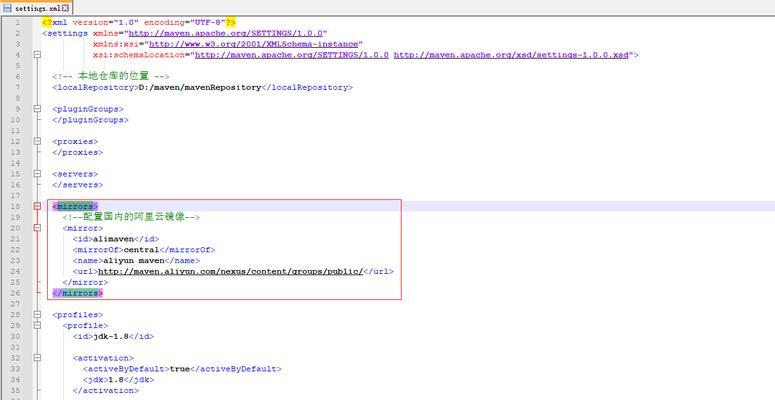idea运行成功但网页无法显示是什么原因?如何解决?
![]() 游客
2025-04-16 22:22:02
8
游客
2025-04-16 22:22:02
8
当我们使用IDEA(IntelliJIDEA)进行项目开发时,可能会遇到这样一个令人头疼的问题:程序运行成功,但网页却无法显示。面对这种情况,我们应如何定位问题并解决呢?本文将深入剖析可能的原因,并提供一系列针对性的解决方法。
原因一:服务器未正确启动
分析:有时虽然IDEA中的项目能够编译运行,但服务器可能没有正确启动。尤其是当使用如Tomcat这样的Web服务器时,服务器没有正确启动会导致网页无法显示。
解决方案:
1.检查IDEA的服务器状态,确保服务器图标呈绿色,表示正在运行状态。
2.查看运行控制台,确认没有出现服务器启动失败的错误信息。
3.如果服务器未启动,尝试重新启动服务器,并检查配置文件和环境变量设置是否正确。
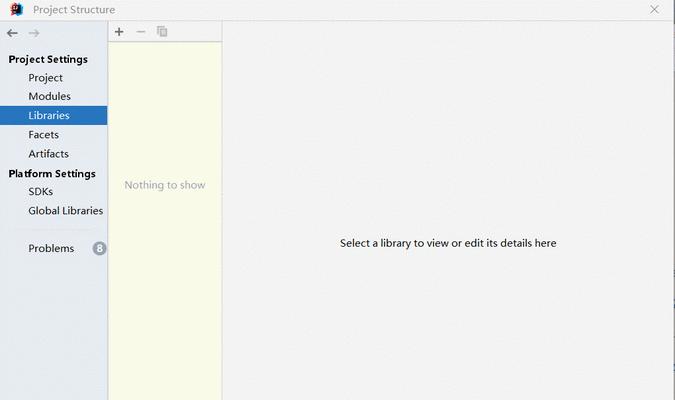
原因二:浏览器缓存问题
分析:长时间未清除的浏览器缓存可能导致页面更新不及时,从而产生显示问题。
解决方案:
1.清空浏览器缓存,并尝试重新加载页面。
2.尝试使用无痕模式(或隐私模式)访问网页,以排除缓存影响。
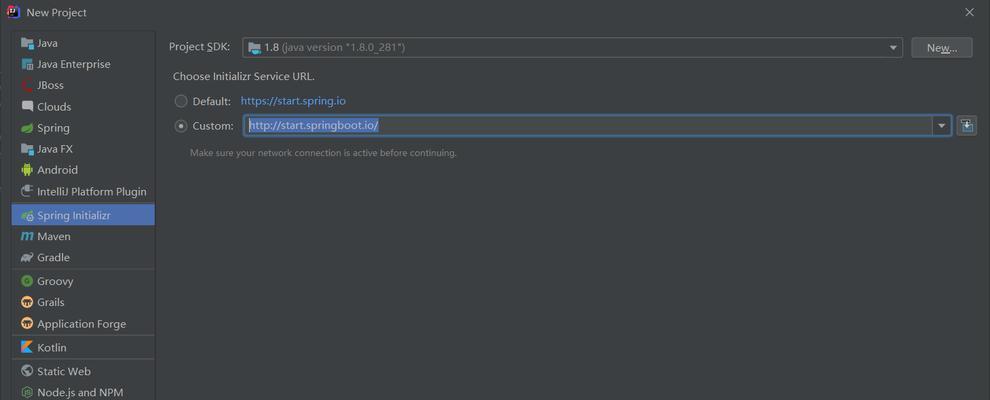
原因三:端口冲突
分析:如果Web服务器设置的端口(例如8080)已被其他应用程序占用,服务器将无法正常启动,进而影响网页的访问。
解决方案:
1.查看运行日志,查找端口冲突信息。
2.修改服务器配置,更换一个未被占用的端口,并重新启动服务器。
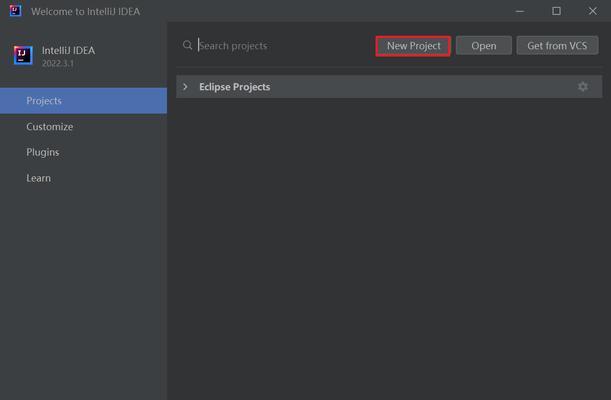
原因四:项目配置错误
分析:项目配置文件(如web.xml)中的错误配置可能会导致服务器无法正确处理请求,从而无法加载页面。
解决方案:
1.检查web.xml或其他配置文件,确保所有必要的配置都是正确的。
2.使用IDEA提供的错误检查工具进行问题诊断,修复所有报错的配置。
原因五:网络问题
分析:网络连接问题,如防火墙设置、网络延迟等,都可能导致网页加载失败。
解决方案:
1.检查本地网络连接,确保可以正常访问其他网络资源。
2.如果使用了防火墙,确保防火墙设置允许对应的Web服务器端口通信。
原因六:浏览器兼容性问题
分析:某些特定的浏览器可能会与网页存在兼容性问题,导致页面无法正确显示。
解决方案:
1.尝试使用不同的浏览器访问相同的网页。
2.如果确定是浏览器兼容性问题,需要检查前端代码,并根据需要调整或添加兼容性处理。
原因七:代码错误
分析:开发中可能引入的代码错误,如语法错误、运行时错误等,都可能导致程序运行异常,间接影响到网页的显示。
解决方案:
1.在IDEA中开启错误检测和实时运行环境,检查并修复代码错误。
2.使用版本控制系统,比如Git,回溯代码到之前稳定的版本,并逐步定位问题代码。
原因八:项目依赖问题
分析:项目依赖的第三方库文件可能缺失或版本不兼容,从而影响到网页功能的实现。
解决方案:
1.检查项目依赖配置,确保所有必需的依赖都已正确添加。
2.更新依赖至最新版本,并在开发环境中进行测试。
结语
以上我们详细探讨了在IDEA中运行项目成功但网页无法显示的多种可能原因及相应的解决方法。从服务器配置到代码调试,每个环节都可能是问题的症结所在。通过一步步细致的排查与修复,相信您可以有效地解决这一问题。希望本文能为您提供实用的指导和帮助,确保您的Web开发之旅顺利进行。
版权声明:本文内容由互联网用户自发贡献,该文观点仅代表作者本人。本站仅提供信息存储空间服务,不拥有所有权,不承担相关法律责任。如发现本站有涉嫌抄袭侵权/违法违规的内容, 请发送邮件至 3561739510@qq.com 举报,一经查实,本站将立刻删除。
转载请注明来自星舰SEO,本文标题:《idea运行成功但网页无法显示是什么原因?如何解决?》
标签:
- 上一篇: 定制型网站设计需要注意什么?如何设计出用户满意的网站?
- 下一篇: 帝国CMS科技资讯模板如何使用?
- 搜索
- 最新文章
- 热门tag
- 热门文章
-
- 企业制作营销型网站的误区与解决方案
- 浅谈网站站内优化的5个技巧(打造用户满意度与搜索引擎友好的网站)
- 企业如何打造优质移动网站(关键步骤和要点分析)
- 网站内容优化的关键因素(掌握这些技巧)
- 微博等SNS如何影响SEO?
- 企业网络推广:关键技巧解析
- 制作营销型网站的四大因素
- 浅析SEO优化网站的独特之处(探究SEO优化的全新视角与方法)
- 原创文章并不一定对百度搜索引擎有用(深入分析百度搜索引擎的优化机制与原创文章的关系)
- 百度霸屏广告营销策略与实践(企业如何实现SEO优化)
- 企业SEO优化的5大好处(从流量到转化)
- 浅谈营销型网站建设价格贵的原因(探究营销型网站建设所需的高成本)
- 企业网络SEO优化(如何让您的企业在搜索引擎中获得更好的排名)
- 企业网络推广的布局策略(提升企业网络曝光度)
- 企业网络优化:从基础到实践
- 企业网络优化诊断全面指南(解读网络问题背后的原因与解决方案)
- 企业做SEO优化的明显反馈是什么(从网站流量到转化率)
- 企业制作营销型网站的五大要点(深入了解企业如何制作一个成功的营销型网站)
- 打造高水平企业网站,(如何提升企业网站的用户体验)
- 企业做网站SEO排名常犯的错误(避免这些错误)